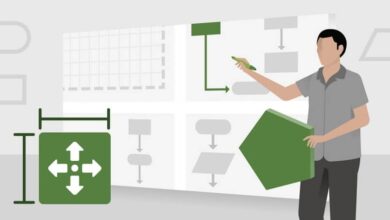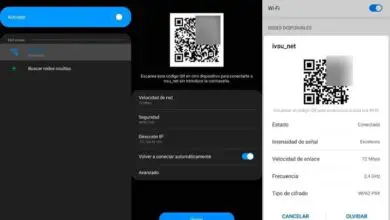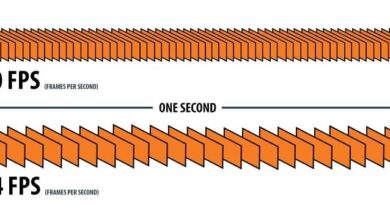Comment partager une imprimante réseau sur des ordinateurs Windows et MacOS?

Aujourd’hui, il existe une grande variété d’appareils qui fonctionnent avec des systèmes d’exploitation très différents. Pour cette raison, il est nécessaire de pouvoir partager des ressources telles qu’une imprimante. Dans l’article suivant, nous allons vous montrer comment il est possible de partager une imprimante réseau sur des ordinateurs Windows et MacOS.

Il s’agit d’une fonctionnalité que vous ne saviez peut-être pas que vous pourriez exécuter entre ces systèmes apparemment différents. Mais il s’avère qu’ils peuvent être parfaitement liés et s’entendre très bien, vous pouvez même partager des fichiers . Tout cela via le même réseau domestique et ainsi utiliser la même imprimante sans aucun problème.
Nous vous avons déjà appris dans un article précédent, comment configurer et ajouter une imprimante à Google Cloud Print sous Windows 10. Et comment vérifier est quelque chose de très simple à faire. Mais dans ce tutoriel, nous allons vous apprendre comment partager une imprimante réseau sur des ordinateurs Windows et MacOS?
Comment partager une imprimante réseau sur des ordinateurs Windows et MacOS
Pour commencer, nous allons vous expliquer comment partager une imprimante réseau sur des ordinateurs Windows et la première chose à faire est d’aller dans le Centre Réseau et partage. Cela se trouve dans le Panneau de configuration, lorsque vous êtes dans cette fenêtre, vous devez faire un clip sur l’option Modifier les paramètres de partage avancés.
Ensuite, vous devez activer la boîte de partage de fichiers et d’imprimantes, allez maintenant dans le panneau de configuration et dans la liste des imprimantes connectées. Positionnez-vous sur celui que vous souhaitez partager et faites un clic droit, un menu d’options apparaîtra et vous devrez sélectionner Propriétés de l’imprimante. Vous devez maintenant cliquer sur l’onglet Partager.
Après cela, vous devez activer l’option Partage et vous devez également lui donner un nom, vous devez également activer l’option Activer le partage de fichiers et d’imprimantes. Maintenant, pour pouvoir accéder à une imprimante partagée. Vous irez dans l’Explorateur de fichiers Windows et cliquez sur l’option Réseau.
Cette action permettra de localiser les ordinateurs connectés à votre réseau local, vous allez maintenant double-cliquer sur Windows PC . Pour voir l’imprimante que vous partagez avec votre équipe, sélectionnez maintenant l’imprimante et cliquez sur pour pouvoir l’ajouter et la configurer. Vous devez installer les services d’impression Apple Bonjour pour Windows si vous avez partagé l’imprimante à partir d’un Mac.
Comment partager une imprimante réseau sur des ordinateurs MacOS
Pour ces types de systèmes utilisés par Apple , il n’y a aucun moyen pour vous de partager une imprimante comme vous le faites dans Windows. Pour partager l’imprimante, vous devez le faire via le protocole Bonjour qu’Apple inclut. Que devons-nous faire alors, nous allons aller dans le menu Apple et faire un clip, puis nous sélectionnons Préférences système.
Une fois que cela est fait, nous faisons un clip sur l’option Imprimantes et scanners, vous devez maintenant sélectionner l’imprimante que vous souhaitez partager. Et vous allez cliquer sur la case d’option Partager cette imprimante sur le réseau. Dans le bouton Préférences de partage, vous devez cliquer et vous devez également vous assurer que le partage d’imprimante est activé.
Maintenant, pour pouvoir accéder à une imprimante partagée sous MacOS , vous devez effectuer les opérations suivantes. Vous devez aller dans le panneau Imprimantes et scanners et cliquer sur le bouton +, puis sélectionner l’option Ajouter une imprimante ou un scanner. Vous pouvez ajouter cette option à partir de la boîte de dialogue proposée par d’autres applications qui permettent l’utilisation d’imprimantes.

Et il vous suffit de clipser l’option Ajouter une imprimante et elle vous montrera la boîte de dialogue. Maintenant, sur l’icône Windows, vous devez cliquer et choisir le PC Windows avec lequel vous partagez l’imprimante. Et de cette manière, nous vous avons appris de manière simple et étape par étape comment partager une imprimante réseau sur des ordinateurs Windows et MacOS.